Πώς να μετατρέψετε το GIF σε APNG: Σύγκριση μορφών και ολοκληρωμένος οδηγός
Τα GIF μπορεί να είναι ένα αγαπημένο μέσο όλων των εποχών για τη μετάδοση των συναισθημάτων και των αντιδράσεών μας, αλλά δεν προσφέρουν την απόλυτη ποιότητα, οπότε γιατί να συμβιβαστείτε με λιγότερα; Μετατρέψτε το GIF σε μορφή APNG με πιο ομαλές μεταβάσεις, ζωντανά χρώματα και ανώτερη ποιότητα. Εξερευνήστε διαφορετικές μεθόδους στο πώς να μετατρέψετε το GIF σε APNG. Εδώ, ας ανακαλύψουμε τη διαφορά μεταξύ GIF και APNG και τριών καινοτόμων εργαλείων που μπορούμε να χρησιμοποιήσουμε για την απρόσκοπτη μετατροπή των αρχείων σας.
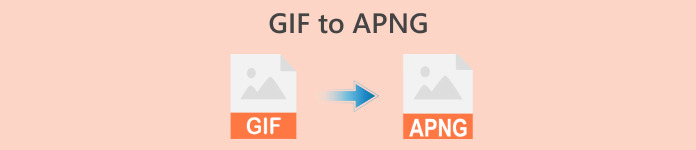
Μέρος 1. Η ανάγκη μετατροπής GIF σε APNG
GIF εναντίον APNG: Ποιες είναι οι διαφορές τους και ποιο είναι καλύτερο;
Το Graphic Interchange Format (GIF) έχει καθιερωθεί στη διαδικτυακή κουλτούρα μεταδίδοντας συναισθήματα με κωμικό τρόπο καλύτερα από το κείμενο. Από εμβληματικές γραμμές από δημοφιλείς τηλεοπτικές σειρές, χιουμοριστικές σκηνές από τις αγαπημένες σας ταινίες όλων των εποχών και κωμικά μιμίδια, μπορείτε να χρησιμοποιήσετε GIF για να μεταφέρετε τα συναισθήματα και τις απόψεις σας με διασκεδαστικό και δημιουργικό τρόπο. Ωστόσο, όπως ίσως έχετε παρατηρήσει, τα περισσότερα GIF μπορεί να είναι πολύ pixel και σκληρά, καθώς τα αρχεία GIF δεν προσφέρουν την απόλυτη ποιότητα. Εκεί έρχεται το Animated PNG (APNG)! Το APNG είναι μια εύχρηστη μορφή αρχείου που μπορεί να χρησιμοποιηθεί ως εναλλακτική λύση στο GIF.
Λοιπόν, ποια ακριβώς είναι η διαφορά μεταξύ GIF και APNG; Ακολουθεί μια οπτική αναπαράσταση για να κατανοήσετε γρήγορα τη διαφορά μεταξύ των δύο.
| GIF | APNG |
| 8-bit ανά pixel: υποστηρίζει 256 χρώματα σε ένα μόνο πλαίσιο. | Υποστήριξη 24-bit: ευρύτερη και πιο ζωντανή γκάμα παλέτας χρωμάτων. Καλύτερη ποιότητα |
| Διαφάνεια 1 bit. Τα εικονοστοιχεία είναι είτε πλήρως αδιαφανή είτε πλήρως διαφανή. | Η μορφή APNG υποστηρίζει άλφα-διαφάνεια. |
| Η συμπίεση χωρίς απώλειες δημιουργεί μεγαλύτερο μέγεθος αρχείου. | Συμπίεση χωρίς απώλειες ή σχεδόν χωρίς απώλειες: δημιουργεί μικρότερο μέγεθος αρχείου από το GIF. |
| Υποστηρίζεται και είναι συμβατό με τα περισσότερα προγράμματα και μεγάλα προγράμματα περιήγησης. (Firefox, Safari, Chrome κ.λπ.). | Η μορφή APNG υποστηρίζεται κυρίως από ενημερωμένα προγράμματα και σημαντικά προγράμματα περιήγησης: Chrome, Safari και Firefox. Ωστόσο, μπορεί να χρειαστείτε επεκτάσεις για να ανοίξετε αρχεία APNG μέσω προγραμμάτων περιήγησης. |
Μέρος 2. Πώς να μετατρέψετε το GIF σε APNG

Video Converter Ultimate
356+ λήψεις- Μετατρέψτε τα βίντεό σας σε δημοφιλείς μορφές όπως AVI, MOV, βίντεο 5K/8K και άλλα.
- Υποστηρίζει σχεδόν όλες τις μορφές και είναι συμβατό με Windows και Mac.
- Επεξεργαστείτε, βελτιώστε, κάνετε κολάζ και ομορφύνετε τα βίντεό τους με λίγα μόνο κλικ.
- Παρέχετε εξόδους υψηλής ποιότητας χωρίς υδατογραφήματα.
ΔΩΡΕΑΝ ΛήψηΓια Windows 7 ή νεότερη έκδοσηΑσφαλής λήψη
ΔΩΡΕΑΝ ΛήψηΓια MacOS 10.7 ή μεταγενέστερη έκδοσηΑσφαλής λήψη
1. EXGIF
Το EZGIF είναι μια διαδικτυακή πλατφόρμα που σας επιτρέπει να δημιουργείτε, να επεξεργάζεστε και να μετατρέπετε GIF και άλλες εικόνες. Ας υποθέσουμε ότι θέλετε να μετατρέψετε τα GIF σε APNG. Σε αυτήν την περίπτωση, αυτό το διαδικτυακό σύνολο εργαλείων είναι μια εξαιρετική επιλογή για την εύκολη μετατροπή GIF σε APNG στο διαδίκτυο, καθώς παρέχει ένα απλό και εύχρηστο εργαλείο στους χρήστες για τη βελτιστοποίηση της ποιότητας των επεξεργασιών GIF τους.
Είναι σχετικά εύκολο να μετατρέψετε GIF σε APNG χρησιμοποιώντας EZGIF. ακολουθήστε αυτά τα γρήγορα και εύκολα βήματα:
Βήμα 1. Αρχικά, ανοίξτε το αγαπημένο σας πρόγραμμα περιήγησης και αναζητήστε ΕΖΓΙΦ χρησιμοποιώντας το πρόγραμμα περιήγησής σας και, στη συνέχεια, επιλέξτε τον πρώτο σύνδεσμο που εμφανίζεται στα αποτελέσματα αναζήτησης.
Βήμα 2. Στη συνέχεια, αναζητήστε APNG στον πίνακα μενού παραπάνω και κάντε κλικ σε αυτό.
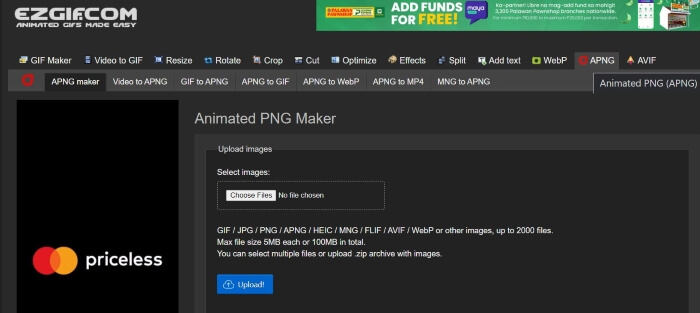
Βήμα 3. Αφού ανακατευθυνθείτε στην ιστοσελίδα του EZGIF Animated PNG maker, κάντε κλικ στο Επιλέξτε Αρχεία και επιλέξτε το αρχείο που θέλετε να μετατρέψετε. Μόλις φορτωθεί το αρχείο, κάντε κλικ στο Μεταφόρτωση κουμπί για να ανεβάσετε τα αρχεία σας.
Βήμα 4. Στη συνέχεια, θα εμφανιστεί μια νέα ιστοσελίδα, η οποία σας επιτρέπει να τροποποιήσετε και να επεξεργαστείτε το αρχείο APNG σύμφωνα με τις προτιμήσεις σας. Στη συνέχεια, για να προχωρήσετε στη μετατροπή, κάντε κύλιση προς τα κάτω μέχρι να δείτε το Κάντε APNG κουμπί και κάντε κλικ σε αυτό. Το EZGIF θα σας δείξει μια προεπισκόπηση του αρχείου σας APNG. Εάν είστε ικανοποιημένοι με τα αποτελέσματα, κάντε κύλιση προς τα κάτω και κάντε κλικ στο Σώσει κουμπί για λήψη του αρχείου APNG, τότε αυτό είναι! Μετατρέψατε επιτυχώς το GIF σας σε APNG!
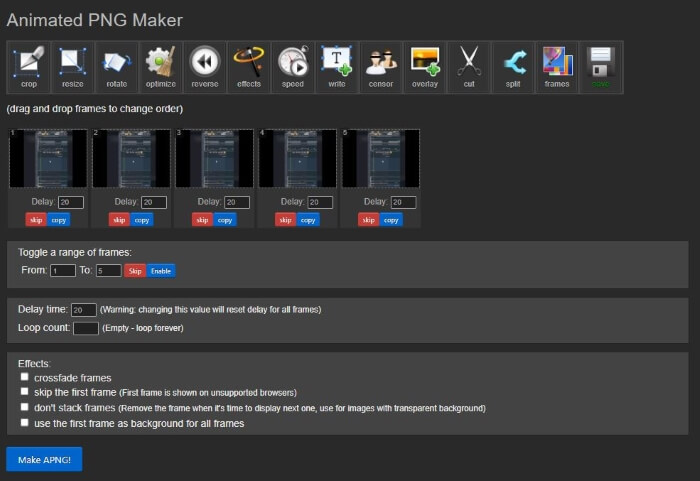
2. Vertopal
Βήμα 1. Ανοίξτε το πρόγραμμα περιήγησης που προτιμάτε και αναζητήστε Vertopal. Επιλέξτε τον πρώτο σύνδεσμο στα αποτελέσματα αναζήτησης.
Βήμα 2. Μόλις ανακατευθυνθείτε στην αρχική σελίδα του Vertopal, πατήστε το Επιλέξτε το Αρχείο σας κουμπί ή σύρετε και αποθέστε τα αρχεία σας για να τα ανεβάσετε.
Βήμα 3. Μόλις μεταφορτωθούν τα αρχεία, επιλέξτε τη μορφή αρχείου στην οποία θέλετε να τα μετατρέψετε. Μπορείτε να επιλέξετε από διάφορες επιλογές ή να αναζητήσετε τη μορφή που θέλετε και να κάνετε κλικ σε αυτήν. Όταν επιλέξετε μια μορφή, θα εμφανιστεί ένα μήνυμα επιβεβαίωσης που σας ρωτά εάν θέλετε να προσθέσετε περισσότερα αρχεία, να αλλάξετε τη μορφή εξόδου ή να συνεχίσετε τη μετατροπή. Κάντε κλικ στο Να συνεχίσει κουμπί για να προχωρήσετε στη μετατροπή.
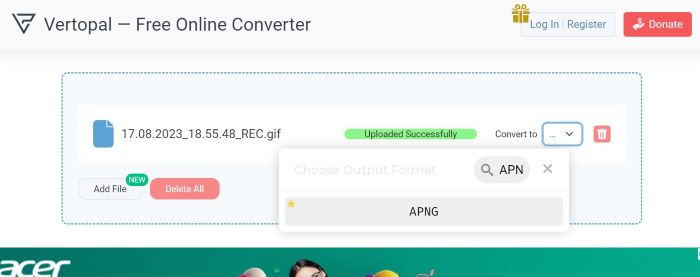
Βήμα 4. Μετά τη μεταφόρτωση των αρχείων σας, το Vertopal θα κάνει προεπισκόπηση του αρχείου που έχει μετατραπεί. Στην επάνω αριστερή γωνία, βρείτε και κάντε κλικ στο Μετατρέπω κουμπί για να προχωρήσετε. Μόλις ολοκληρωθεί, θα εμφανιστεί μια νέα σελίδα. Πάτα το Κατεβάστε κουμπί για να αποθηκεύσετε το αρχείο APNG. Αυτό είναι το μόνο που χρειάζεται! Έχετε πλέον το αρχείο APNG που έχετε μετατρέψει!
3. RedKetchup GIF Converter
Το RedKetchup είναι μια άλλη πρακτική διαδικτυακή εργαλειοθήκη για επεξεργαστές βίντεο, επεξεργαστές φωτογραφιών και δημιουργούς περιεχομένου. Προσφέρει πολλά εργαλεία για να εξοπλίσει τους χρήστες να δημιουργούν, να τροποποιούν και να γυαλίζουν τις εικόνες, τις κινούμενες εικόνες και τα βίντεό τους. Εκτός από αυτό, διαθέτει επίσης ένα εργαλείο μετατροπέα GIF που μπορείτε να χρησιμοποιήσετε για να μετατρέψετε αρχεία GIF σε APNG, WEBP και MP4. Δείτε πώς μπορείτε να χρησιμοποιήσετε τον μετατροπέα GIF του RedKetchup για να μετατρέψετε το GIF σε APNG:
Βήμα 1. Ανοίξτε το αγαπημένο σας πρόγραμμα περιήγησης και αναζητήστε το RedKetchup GIF Converter στο πρόγραμμα περιήγησής σας και, στη συνέχεια, πατήστε το σύνδεσμο που εμφανίζεται στο επάνω μέρος των αποτελεσμάτων αναζήτησης.
Βήμα 2. Μόλις ανακατευθυνθείτε στην ιστοσελίδα, μεταφορτώστε τα αρχεία σας πατώντας το Ξεφυλλίζω και μετά επιλέξτε τα αρχεία που θέλετε να ανεβάσετε.
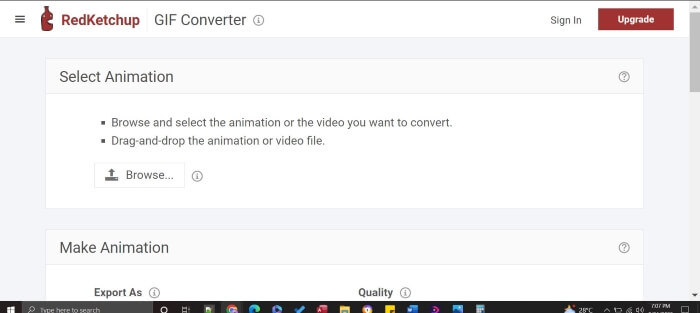
Βήμα 3. Το RedKetchup θα εμφανίσει αμέσως μια προεπισκόπηση της εξόδου. Κάντε κύλιση προς τα κάτω για να δείτε τις ρυθμίσεις. μπορείτε να επεξεργαστείτε και να τροποποιήσετε την ποιότητα, τα καρέ, την ανάλυση και την ταχύτητα. Για να προχωρήσετε, εντοπίστε Εξαγωγή ως και ορίστε τη μορφή σε APNG. Μόλις κάνετε τροποποιήσεις και είστε ικανοποιημένοι, πατήστε το Κατεβάστε κουμπί. Στη συνέχεια, πρέπει να αποθηκεύσετε το τελικό προϊόν σας και τώρα έχετε το αρχείο APNG υψηλής ποιότητας με λίγα μόνο κλικ!
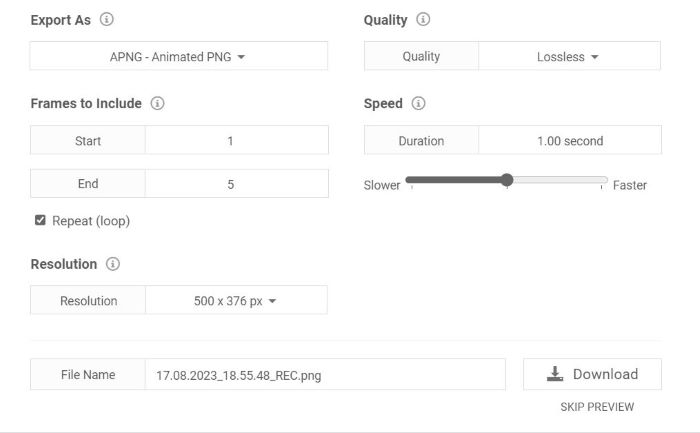
Περαιτέρω ανάγνωση:
Πώς να μετατρέψετε GIF σε JPG χωρίς απώλεια ποιότητας
Ο καλύτερος οδηγός για το πώς να κόψετε τα GIF για να εμπλουτίσετε το περιεχόμενό σας
Μέρος 3. Συχνές ερωτήσεις σχετικά με τη μετατροπή GIF σε APNG
Μπορώ να μετατρέψω το APNG ξανά σε GIF;
Ναι μπορείς! Οι περισσότεροι μετατροπείς που αναφέρονται παραπάνω έχουν εργαλεία για τη μετατροπή των αρχείων APNG σε GIF.
Μπορούν όλα τα προγράμματα περιήγησης να υποστηρίζουν APNG;
Οι ενημερωμένες εκδόσεις του προγράμματος περιήγησης μπορούν να υποστηρίζουν APNG, ειδικά μοντέρνα προγράμματα περιήγησης όπως το Chrome, το Edge, το Safari, το Firefox και το Opera. Ωστόσο, άλλα προγράμματα περιήγησης ενδέχεται να απαιτούν επεκτάσεις για να ανοίξουν το APNG από τον υπολογιστή σας μέσω προγραμμάτων περιήγησης.
Η μετατροπή GIF σε APNG βελτιώνει την ποιότητα;
Όχι, η μετατροπή GIF σε APNG ενδέχεται να μην βελτιώσει απαραίτητα την ποιότητα εκτός εάν ο μετατροπέας σάς επιτρέπει να τροποποιήσετε τις ρυθμίσεις για να βελτιώσετε περαιτέρω την ποιότητα της εξόδου. Ωστόσο, μπορεί να παρέχει πιο ομαλή κινούμενη εικόνα, καθώς χρησιμοποιεί διαφάνεια 24-bit σε σύγκριση με το GIF, το οποίο έχει μόνο διαφάνεια 8-bit.
Όλα τα εργαλεία υποστηρίζουν μαζική μετατροπή GIF σε APNG;
Ναι, όλα τα εργαλεία που αναφέρονται υποστηρίζουν μαζική μετατροπή.
Είναι το APNG καλύτερο από ένα GIF;
Αν και το GIF χρησιμοποιείται ευρύτερα από το APNG, όσον αφορά την ποιότητα βίντεο, το APNG είναι καλύτερο από το GIF καθώς μπορεί να υποστηρίξει περισσότερα χρώματα. Μπορεί να προσφέρει μια πιο ζωντανή και πιο ομαλή κινούμενη εικόνα από το GIF. Όσον αφορά τη συμβατότητα, τα περισσότερα σύγχρονα προγράμματα περιήγησης υποστηρίζουν πλέον τη μορφή APNG, αλλά ορισμένα προγράμματα περιήγησης ενδέχεται να απαιτούν επεκτάσεις για το άνοιγμα αρχείων APNG.
συμπέρασμα
Ενώ το GIF είναι ένα δημοφιλές εργαλείο για τη μετάδοση χιούμορ και συναισθημάτων, μπορεί να είναι pixel και περιορισμένης ποιότητας. Έτσι, το APNG είναι μια πολύτιμη εναλλακτική με πιο πλούσια χρώματα, πιο ομαλές μεταβάσεις και ανώτερη ποιότητα. Αυτό το άρθρο είναι ειδικά σχεδιασμένο για ανθρώπους σαν εσάς που αναζητούν απλές και αποτελεσματικές μεθόδους για το πώς για μετατροπή GIF σε APNG, και είμαστε εδώ για να κάνουμε εύκολη τη μετατροπή GIF σε APNG!



 Εγγραφή οθόνης
Εγγραφή οθόνης



